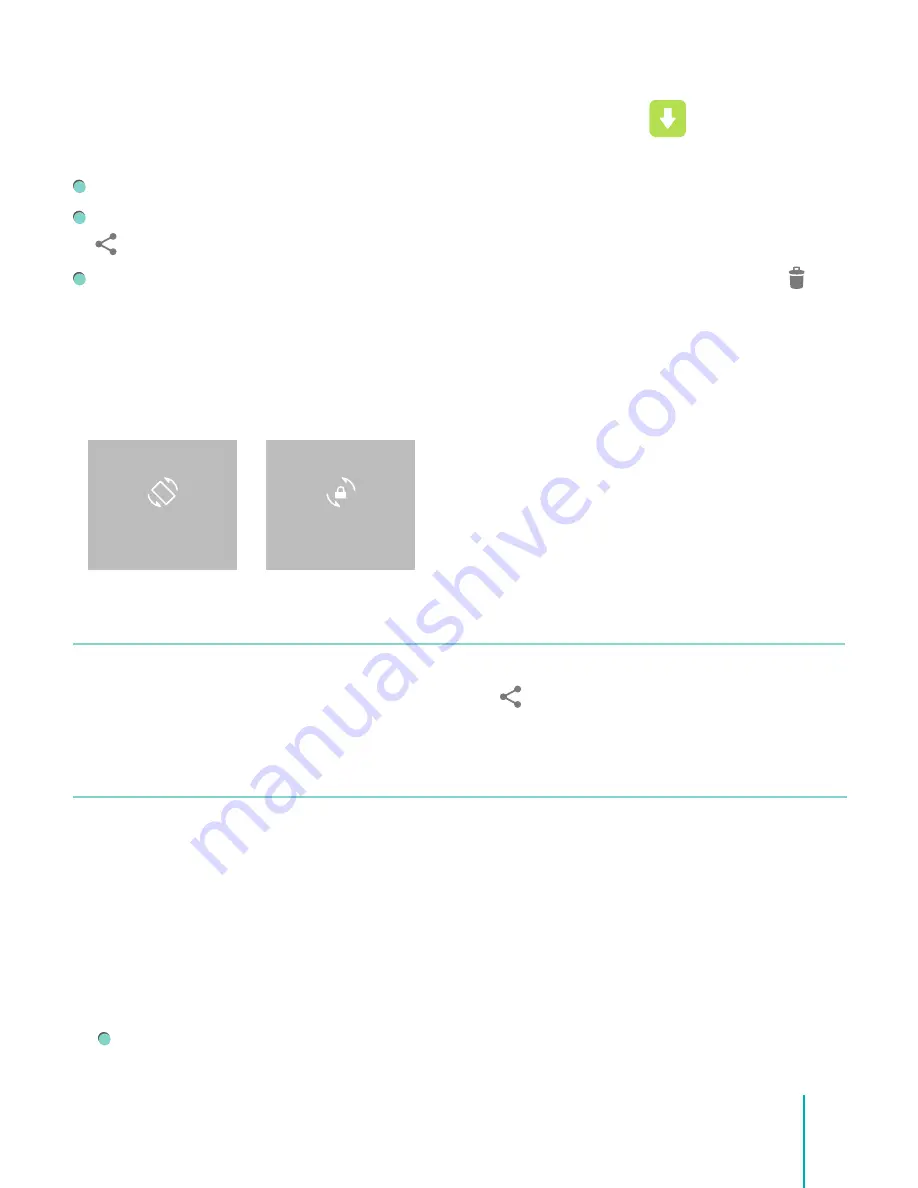
19
Base
Gestire i download
Per gestire la maggior parte dei download, toccare l’icona Download
.
Dall’app di download:
Toccare un oggetto per aprirlo.
Tenere premuto un oggetto che si desidera condividere, quindi toccare l’icona Condivid
e scegliere un metodo di condivisione dalla lista.
Tenere premto su un oggetto che si desidera cancellare, quindi toccare l’icona Cestino .
Orientamento dello schermo
Nelle Impostazioni rapide, si può toccare l’icona di rotazione per attivare la modalità di
rotazione schermo: Rotazione automatica o blocco rotazione. O andare a
Impostazioni>
SISTEMA > Accessibilità > Schermo con rotazione automatica.
Condivisione
Il Sero 8 pro permette molti sistemi di condivisione con gli altri.
In molte app, toccare Condividi o l’icona Condividi e scegliere un metodo di condivisione
dalla lista. Le opzioni variano in base all’app che si sta usando.
Sicurezza
Impostare blocco schermo
È possibile impostare il blocco schermo per prevenire l’accesso non autorizzato.
Per regolare le impostazioni di blocco:
1.
Vai a
Impostazioni> PERSONALE > Sicurezza > Sicurezza dello schermo > Blocco schermo.
2.
Toccare il tipo di blocco che si vuole e seguire le istruzioni sullo schermo. Se si è
precedentemente impostato un blocco, è necessario inserire lo schema, il PIN o la
password per sbloccare le impostazioni bloccate.
Scorrimento -
Lo scorrimento non offre protezioni ma permette di accedere
rapidamente alla schermata Home.
Rotazione Bloccata
Rotazione
Automatica
Summary of Contents for Sero 8 Pro
Page 1: ...User Manual ...
Page 36: ...Ver 14 02 ...
Page 37: ...Manual del Usuario ...
Page 72: ...Ver 14 02 ...
Page 73: ...Manuel d utilisation ...
Page 108: ...Ver 14 02 ...
Page 109: ... المستخدم دليل ...
Page 115: ...6 ا ...
Page 142: ...33 ...
Page 143: ...Manual de utilizador ...
Page 149: ...6 Começar Item Função NOTE Bluetooth Câmara traseira por Bluetooth ...
Page 178: ...Ver 14 02 ...
Page 179: ...Benutzerhandbuch ...
Page 214: ......
Page 215: ...Manuale dell utente ...
Page 250: ...Ver 14 02 ...
















































